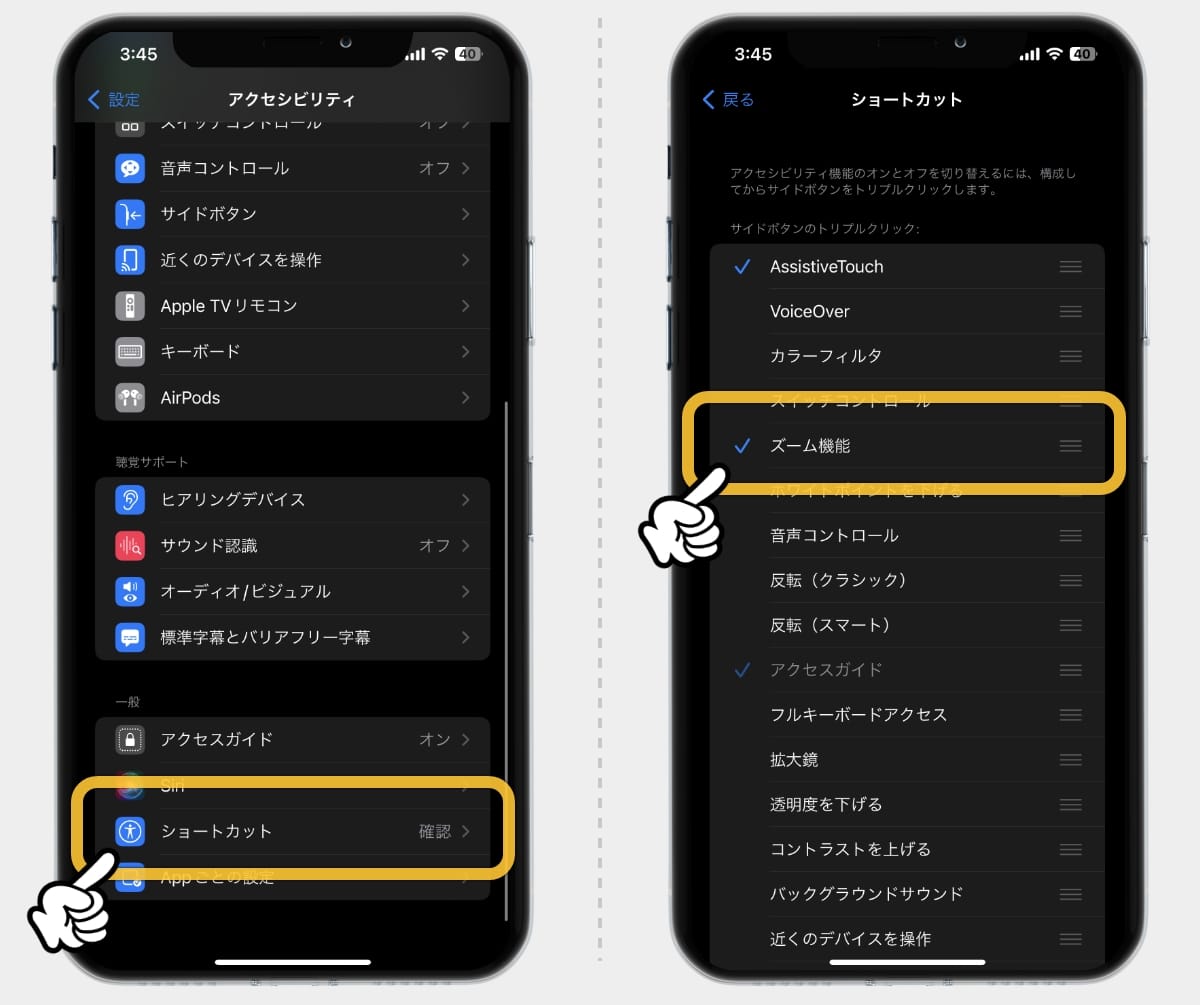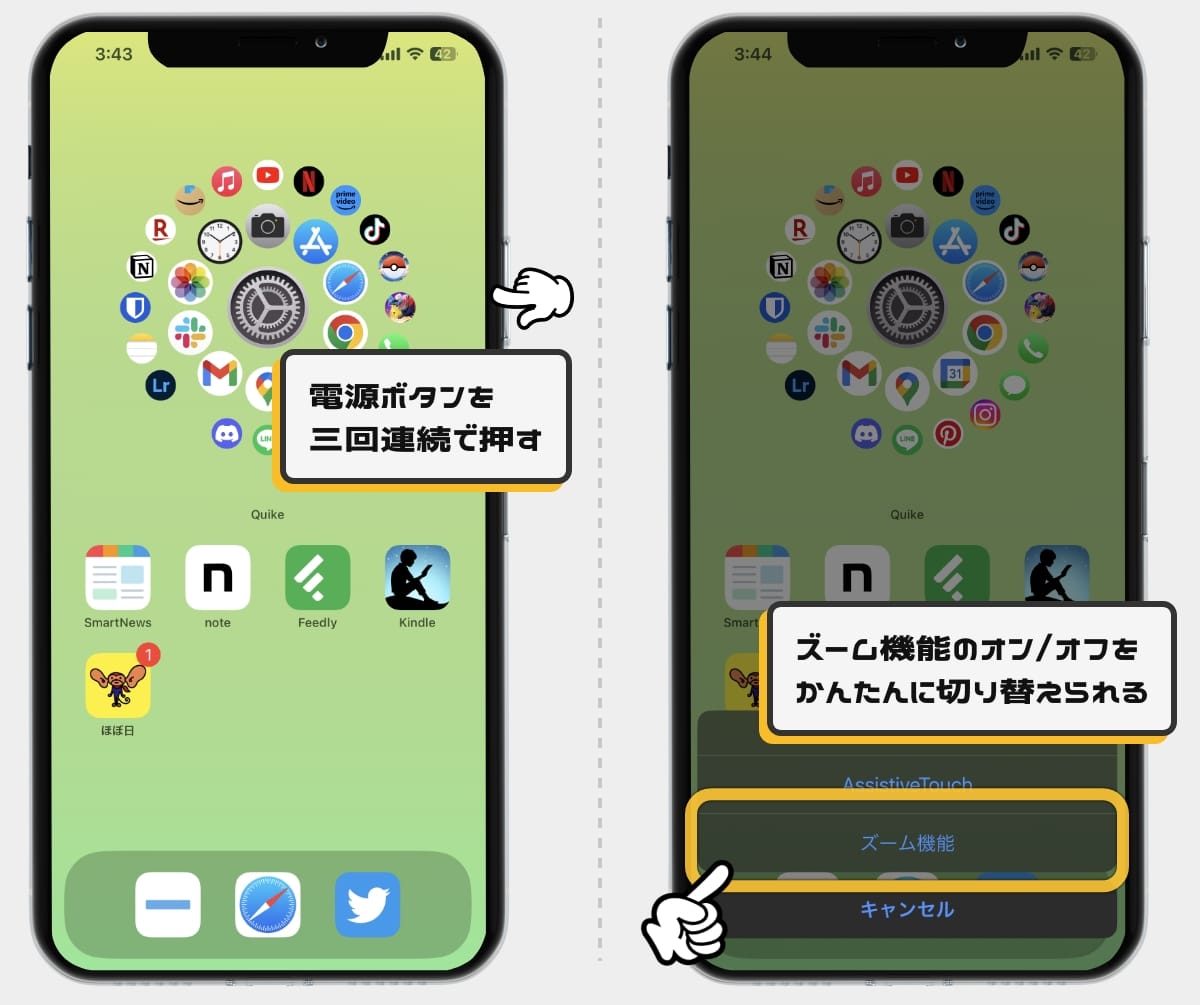iPhone の画面の明るさレベルは、設定やコントロールセンターから調整しますね。でも実は、そうやって普通に設定できる明るさより、さらにもう一段階ほど画面を暗くする裏ワザがあります。
iPhone の画面の明るさレベルは、一番暗く設定しても夜中の暗い部屋では眩しく感じるもの。そんなときにこの魔法の設定を行うことで、暗闇でも快適に iPhone を使うことができます。
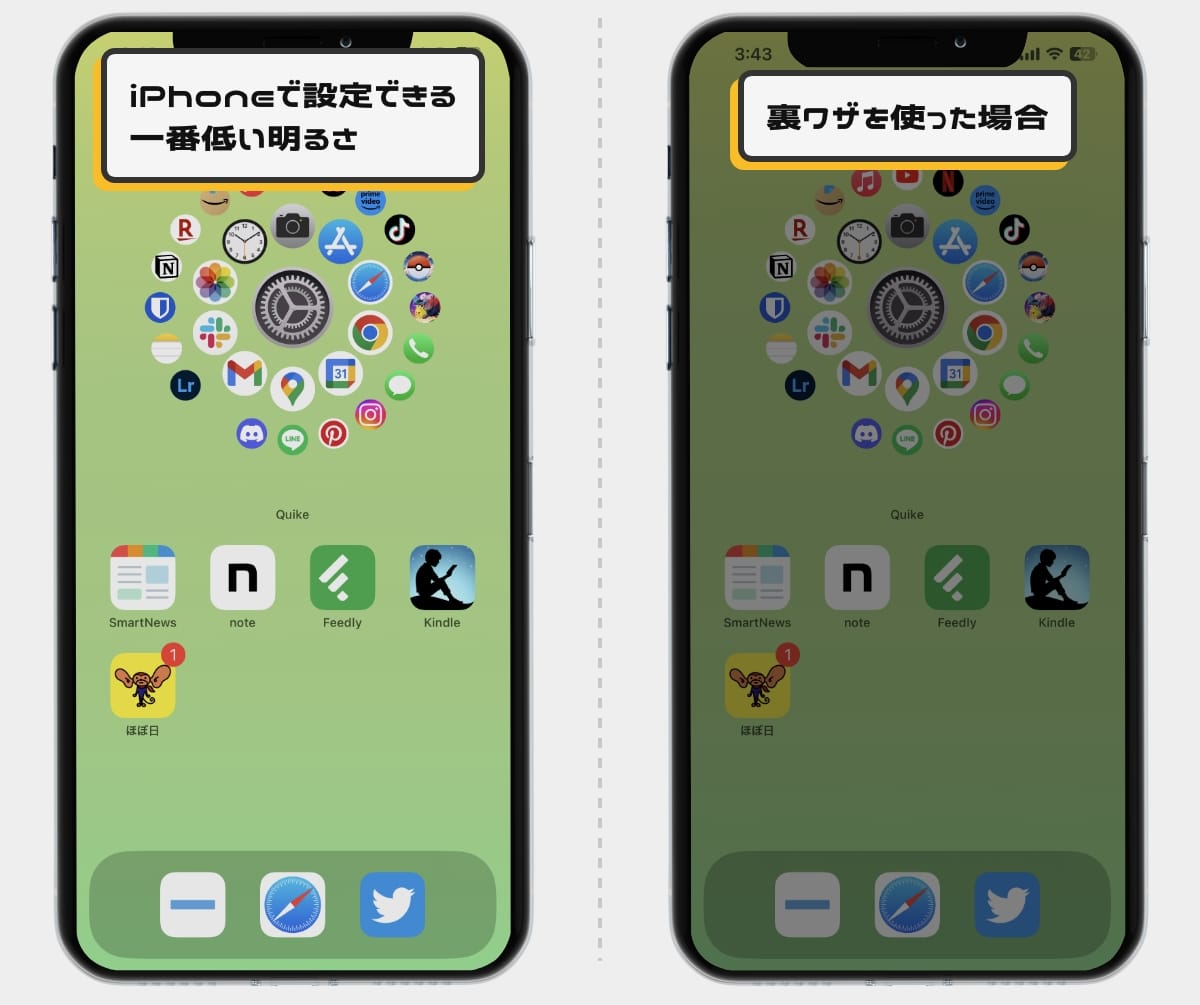
画面の明るさを最低レベルよりもう一段階暗くする設定
画面の明るさを設定レベル以上に暗くするには、iPhone のアクセシビリティから設定できる「ズーム機能」を利用します。
- 設定アプリを開き、「アクセシビリティ」→「ズーム」と移動。
- ズーム領域を「フルスクリーンズーム」、ズームフィルタを「低照度合」、最大ズームレベルを「1.2倍」にする。
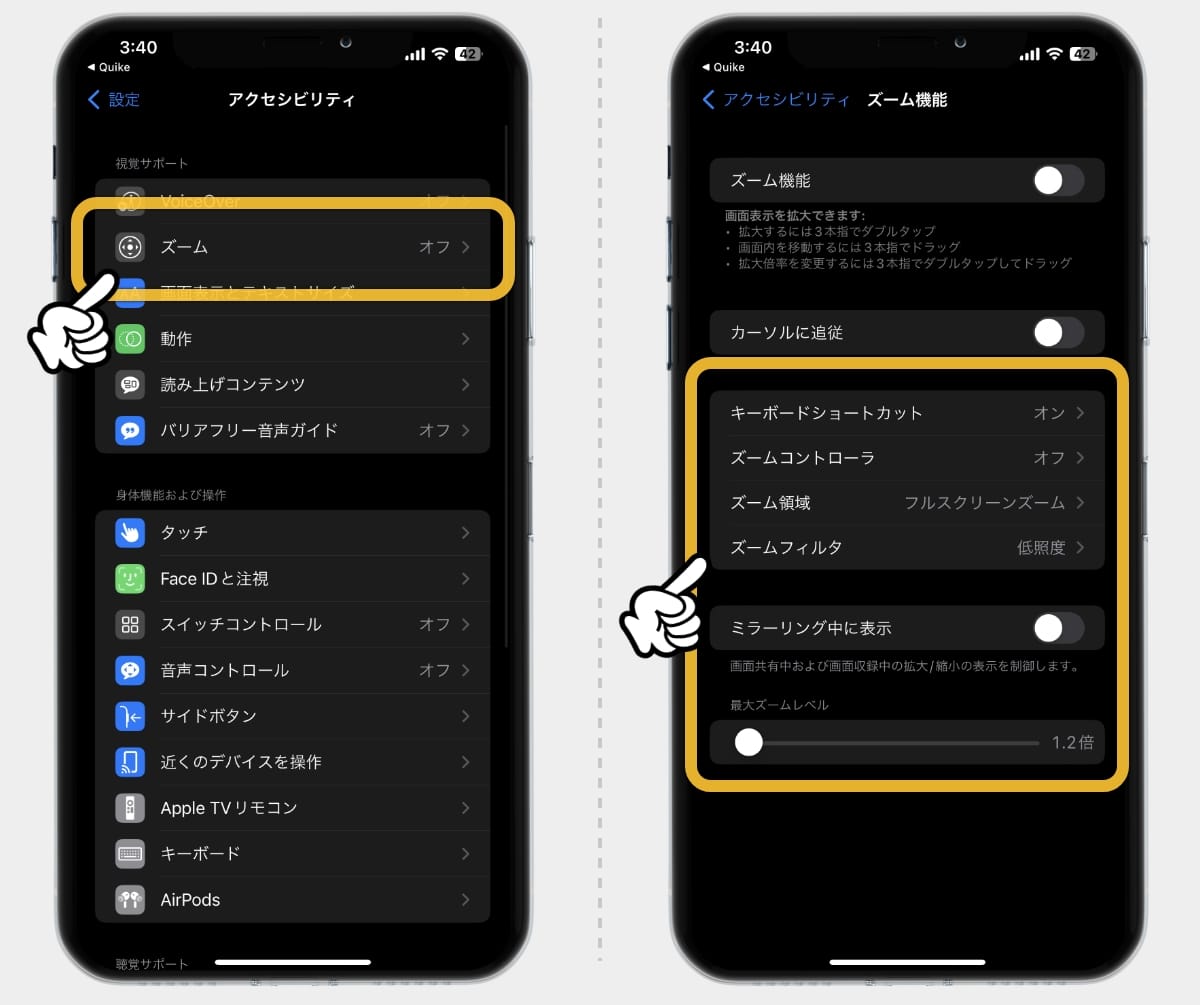
これで準備は完了です。今後は「ズーム機能」が有効になっているときは、明るさが更に暗くなります。
ただ、このままだと、ズーム機能を有効にするために、いちいち設定画面を開かなければなりません。それは面倒です。
そこで、いつでも簡単にオン/オフを切り替えられるように、ショートカットを設定します。
ショートカットにズーム機能を設定する
- 設定アプリを開き、「アクセシビリティ」→「ショートカット」を選択。
- 「ズーム機能」にチェックをいれる。
- 以降、電源ボタンを三回連続で押す。するとメニューが出てくるので、「ズーム機能」をタップすればオン/オフを切り替えられる。